华硕官方提供了三种更新BIOS程序的方法:
注:更新BIOS过程中,应避免突然断电,造成BIOS更新失败,电脑无法正常开机。
一、在BIOS操作界面使用集成的EZ Flash工具软件更新BIOS
1、准备一个U盘,并格式化成FAT32位
注:格式化会清除U盘中所有数据
快速格式化要选中,不然格式化过程比较慢
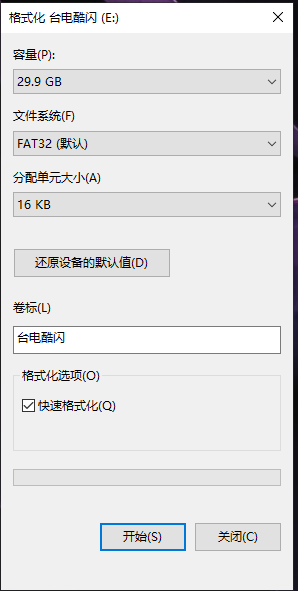
2、到华硕官网下载对应的主板最新版本的BIOS固件程序
例如:主板型号为
ROG STRIX B560-A GAMING WIFI
通过官下载得到一个名为
ROG-STRIX-B560-A-GAMING-WIFI-ASUS-1410.zip
的压缩文件,解压缩后得到两个文件,其中有一个文件名为
ROG-STRIX-B560-A-GAMING-WIFI-ASUS-1410.CAP
将这个文件拷贝到U盘根目录下。
3、电脑主机开机
较新的主板(EZ Flash 3)
开机后,出现ASUS LOGO,按压键盘DEL键

出现BIOS画面后,按压键盘F7或是鼠标点选Advance Mode,进入进阶模式
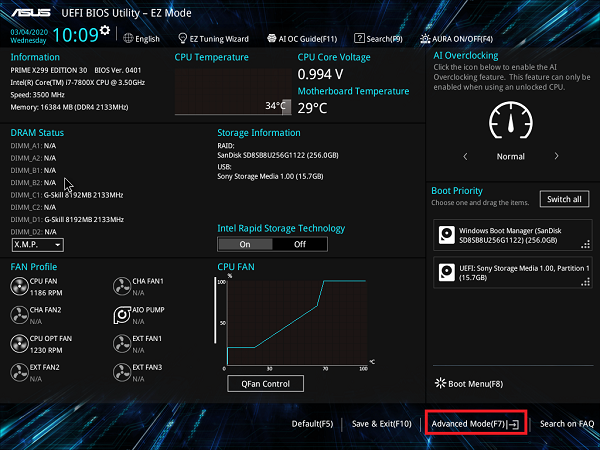
鼠标点选Tool页面,然后点选ASUS EZ Flash 3 Utilities
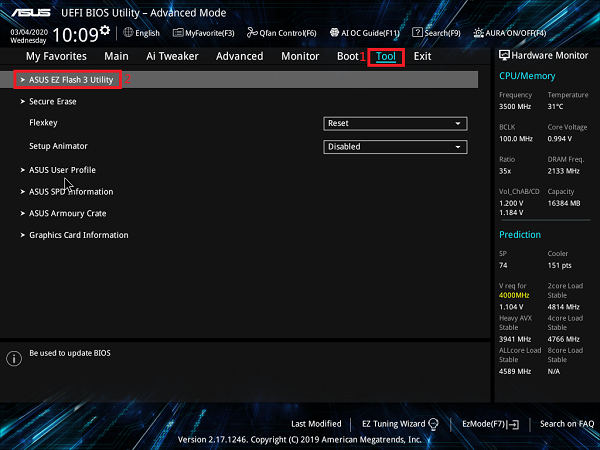
固件更新方式选择从存储设备更新
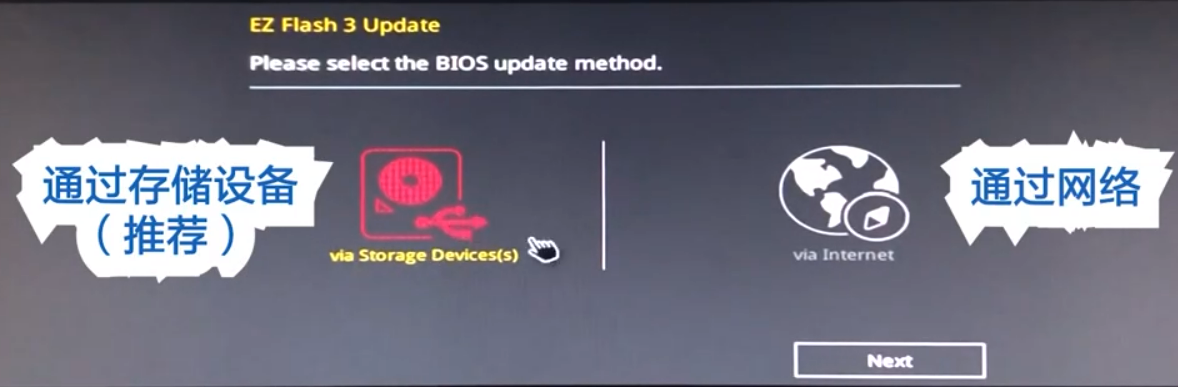
双击BIOS固件程序 存放的U盘,并选定BIOS固件程序文件
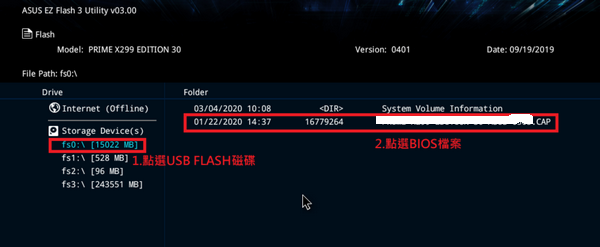
点击YES

确认要更新的BIOS版本信息,点选YES即可开始更新
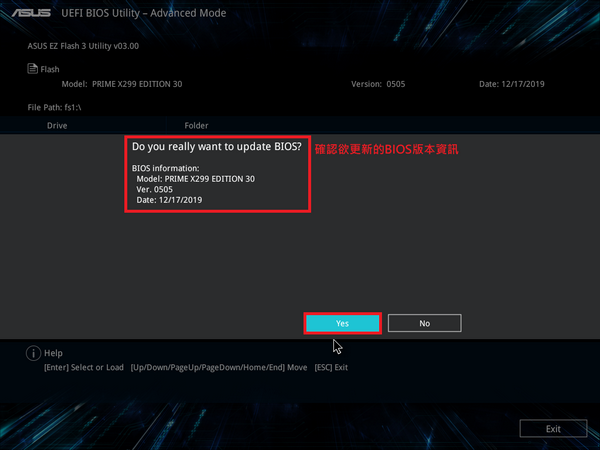
更新时间大约3到5分钟,待进度条完成,会出现OK提示,点选后会重新启动,即可完成更新
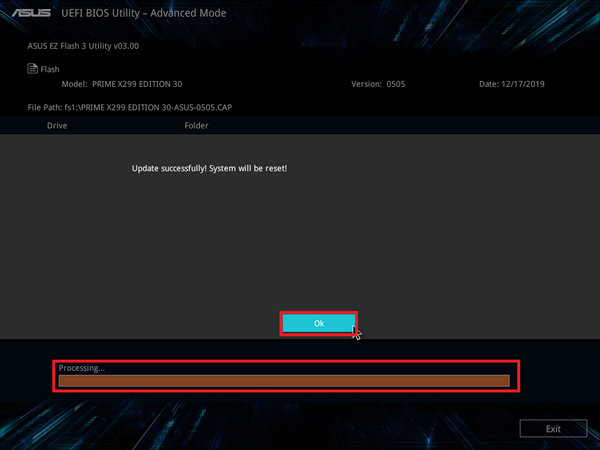
早先的主板(EZ Flash)
(1)出现ASUS 这个华硕LOGO后,按键盘DEL键,进入BIOS界面
(2) 出现BIOS画面后,按键盘F7键或是鼠标点击Advance Mode,进入进阶模式
(3)鼠标点击Tool页面,然后点选ASUS EZ Flash 3 Utilities
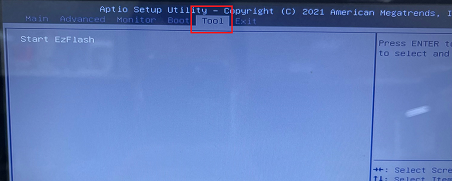
(4)点击BIOS固件程序所在的U盘
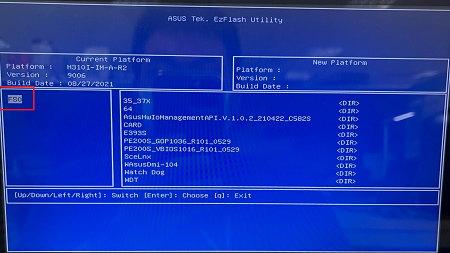
(5)选择更新的BIOS固件程序(复制的扩展名为CAP的文件 ) ,并按 “回车键”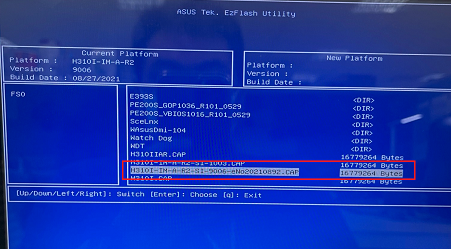
(6)确认更新的BIOS版本信息,点选YES即可开始更新 
(7)等待BIOS更新进度直至到100%,会出现OK提示,点选后会重新启动,即可完成更新
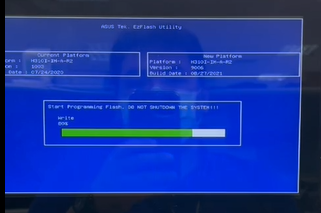
注:
|1、当更新BIOS时,请勿关闭或重置系统以避免系统开机失败。
2、BIOS更新完成后,进入BIOS界面恢复成默认设置
二、在Windows系统中使用EZ Update更新BIOS
如果您的Windows系统存在经常卡顿、死机的现象,不推荐在Windows系统中更新BIOS程序,卡顿、死机会使BIOS更新失败,进而造成电脑无法正常开机。
如果您的Windows系统运行流畅,不存上述问题,则使用此种方式更方便。
到华硕官网下载确认您的主板是否支持AI suite 3功能(EZ Update包含在AI suite 3中),输入主板型号之后在【驱动程序和工具软件】->[OS]->[公用程序]下找到AI suite 3进行下载,如图所示:

如没有AI suite 3 可供下载,则说明主板不支持,则只能通过在BIOS中更新
下载安装完成后,打开AI Suite 3工具软件
1、点击AI Suite 3主选单工具栏上的EZ Update。
2、Check updates from internet:点击 “Check Now!”
3、选择您想下载的BIOS版本
4、点击 “Update”
5、 出现 Download and updates 对话框,点击 “OK”
6、出现 Installed the items on your computer 对话框,点击 “OK”
7、更新中,请稍等几分钟
8、点击 “OK”,然后系统将会自动重新开机即可。
三、在关机或没有安装CPU的状态下使用USB BIOS FlashBack更新BIOS(仅部分机器支持)
主板是否支持此功能,看主板背板接口是有USB BIOS FlashBack™按钮和专用接口,如下图:

如有,则支持
同样的,准备一个U盘并到到华硕官网下载对应的主板最新版本的BIOS固件程序
还以主板型号
ROG STRIX B560-A GAMING WIFI
为例,通过官下载得到一个名为
ROG-STRIX-B560-A-GAMING-WIFI-ASUS-1410.zip
的压缩文件,解压缩后得到两个文件
ROG-STRIX-B560-A-GAMING-WIFI-ASUS-1410.CAP
BIOSRenamer.EXE
(1)双击运行 BIOSRenamer.EXE这个文件,弹出如下窗口

(2)不用管它,大概意思是将BIOS固件程序改名,按回车键即可。
即可发现
ROG-STRIX-B560-A-GAMING-WIFI-ASUS-1410.CAP
已修改为
SB560A.CAP
(3)将这个文件拷贝到U盘根目录下。
(4)将U盘连接到主板的USB FlashBack™端口(刷BIOS专用的,不是哪个U口都能用的)
(5)按住BIOS FlashBack™按钮3秒钟,直到Flashback指示灯闪烁三次后,代表BIOS FlashBack™ 功能已经开始执行。
注:BIOS固件程序大小会影响更新时间,预估可在8分钟内完成。执行过程中请勿移除U盘、电源拔除、开机或按下CLR_CMOS按钮,这样会导致更新中断,造成无法开机现象。
(6)等待直到指示灯熄灭,代表主板的BIOS已经更新完成,重启即可。


